ローカルビデオ或いはNHK、Vimeoなどビデオ共有サイトからダウンロードしたビデオをDVDディスク、Blu-rayディスク、ISO、DVDフォルダに作成できます。
100% 安全&クリーン
メニュー付きDVD作成ソフト オススメ
好きな動画をDVDに書き込むする時、個性的なDVDメニューを追加できたら、素晴らしいです。実は、DVDのメニューを編集することはあまり難しくないです。では、方法を一緒に見ましょう。
Aiseesoft BurnovaというDVD作成ソフトは自作ビデオファイルをDVDディスクに書き込むことができ、DVDフォルダーとISOイメージファイルを作成することもできます。そして、個性的なDVDメニューを作成することも実現できます。以下の文章を通して、DVDメニューのテンプレートを変更 、テキストを編集、バックグラウンドミュージック、画像、オープニングを追加する機能でメニュー付きDVDを焼けます。ビデオファイルをプログラムにロードしてから、「次へ」ボタンをクリックして、メニュー編集のインターフェースに入ります。
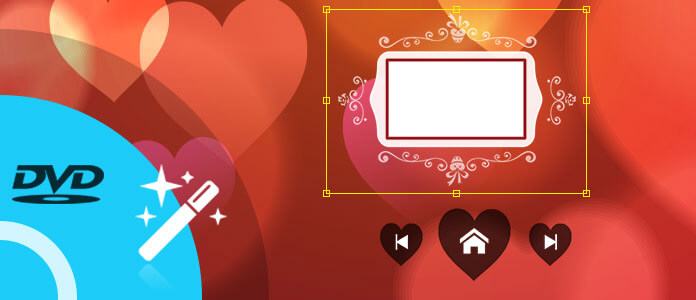
メニュー付きDVDを作成する
では、これからBurnovaというDVD作成ソフトを使って、メニュー付きDVDを気軽く作成する手順を紹介いたします。ご参考になれば嬉しいです。
メニュー付きDVDを作成する手順
Burnova - DVD 作成を使って、簡単に精巧で美しいメニューを作成できます。具体的な操作手順は下記でございます。
ステップ 1ソフトをダウンロードしてインストールしてください。
まず、この優れたBurnova - DVD 作成ソフトを下記のボタンからダウンロードしてインストールしてください。その後、Burnovaを実行してください。
ステップ 2動画をソフトにロードして編集してください。

動画をソフトにロード
「メディアファイルを追加」ボタンをクリックして、ロードした動画の右側にある編集アイコンをクリックすることで、編集ウィンドウを開けて回転、クロップ、カットなど機能で動画を編集できます。右下側の「次へ」をクリックしてメニュー編集画面を開けます。
ステップ 3メニューテンプレートを編集します。

メニューテンプレートを編集
右側にはたくさんのメニューテンプレートがリストされます。これからお気に入りのメニューを撰んでください。メニューのタイトル、再生ボタン、シーンボタンの位置を移動でき、また、ダブルクリックでタイトルの内容を編集できます。右ボタンでタイトルの色、フォント、サイズを変更できます。
ステップ 4背景画像、背景音楽やオープニングを追加します。
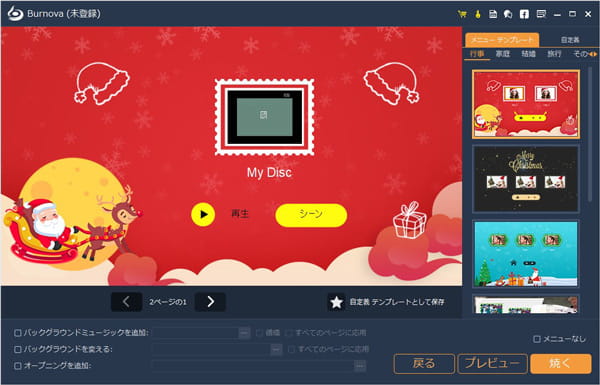
背景画像、背景音楽やオープニングを追加
作者情報または動画名などをビデオに追加したいなら、オープニングを追加する方がいいと思います。「オープニングを追加」ボタンで作成したビデオをDVD動画の前に追加できます。また、バックグラウンドミュージックを追加とバックグラウンドを変えるをチェックしたら、背景画像と背景音楽を追加できます。特に、背景音楽を循環再生に設定することもできます。
ステップ 5自定義テンプレートとして新しいメニューを作成できます。
全ての設定を確認してから、もし、再びこのメニューを使用したいなら、「自定義テンプレートとして保存」をクリックして、編集したメニューを自定義に新しいテンプレートとして保存できます。
ステップ 6動画DVDに作成します。

動画DVDに作成
「次へ」をクリックして、作成したDVD映像をプレビューできます。その後、「次へ」をクリックして、焼く設定と保存先を選択できます。具体的DVD作成設定を調整してから、「開始」ボタンをクリックして。動画をDVDに焼き始めます。
簡単でしょう。もっと多くのBurnova - DVD 作成の利用方法を知りたいなら、Aiseesoft Burnovaの使用方法までご参考ください。